O compartilhamento de arquivos está melhorando no Linux. Já se foram os dias em que você precisa configurar um servidor FTP local ou configurar um SSH para enviar arquivos de um PC para outro. Agora, você pode usar aplicativos como o Teleport para enviar rapidamente um arquivo pela rede.
O teleporte não é o primeiro aplicativo de compartilhamento de arquivoscobrimos o Linux em AddictiveTips. Ainda assim, vale a pena conferir, especialmente se você não é um fã do Transporter, Nitroshare ou outros. Veja como fazê-lo.
Instalar Teleporte
Antes de aprender como enviar arquivos com oAplicativo de teletransporte, você precisará instalá-lo no seu PC Linux. A partir de agora, o aplicativo pode ser construído no Ubuntu, Debian e Arch Linux. Além disso, os desenvolvedores têm um pacote Snap e Flatpak disponíveis para instalação dos usuários.
Para iniciar a instalação do Teleport no Linux, pressione Ctrl + Alt + T ou Ctrl + Shift + T no teclado para abrir uma janela do terminal. A partir daí, siga as instruções da linha de comando abaixo que correspondem ao sistema operacional Linux que você usa atualmente.
Ubuntu / Debian
Construir o teletransporte no Ubuntu (ou Debian) requer algumas dependências. Para colocar essas dependências em funcionamento no sistema, use o apto comando abaixo.
Nota: Usuários Debian podem precisar mudar apto para apt-get.
sudo apt install pkg-config libsoup2.4-dev libavahi-client3 libavahi-client-dev libgtk-3-dev meson
Após instalar as dependências, use o clone git comando para baixar o código fonte para o Ubuntu / Debian.
git clone https://github.com/frac-tion/teleport.git
Mova sua sessão do terminal para o diretório "teleport" usando o CD comando. Em seguida, execute o "Configurar" comando.
cd teleport
./configure
Compile o código com faço e instale o Teleport com o faça instalar comando.
make -j$(nproc)
sudo make install
Arch Linux
O desenvolvedor do Teleport lista como compilar o aplicativo no GitHub manualmente. Para iniciar o processo de compilação, é necessário instalar dependências. Usando o comando Pacman, instale-os.
sudo pacman -S git base-devel libsoup avahi gtk3 meson
Com as dependências atendidas, use clone git para baixar o código de teleporte.
git clone https://github.com/frac-tion/teleport.git
Digite o diretório de código com CD e use o configurar comando.
cd teleport ./configure
Supondo que o script de configuração seja executado com êxito, use faço e faça instalar para instalar o programa no seu sistema.
make -j$(nproc) sudo make install
Snap
O teleporte está na loja Snap. Para instalá-lo, verifique se o seu PC Linux tem o tempo de execução Snap ativado. Depois de ativar o tempo de execução, vá para a janela do terminal e use o seguinte instalação rápida comando para configurar o Teleport.
sudo snap install --edge teleport
Flatpak
Você é fã do Flatpak e deseja obter seumãos no aplicativo Teleport? Nesse caso, verifique se o seu PC Linux está executando o tempo de execução mais recente do Flatpak. Depois disso, digite os dois comandos abaixo na janela do terminal para instalar a versão mais recente do Teleport
flatpak remote-add --if-not-exists flathub https://flathub.org/repo/flathub.flatpakrepo flatpak install flathub com.frac_tion.teleport
Envie arquivos com Teleport
Agora que o aplicativo Teleport está configurado emNo seu PC Linux, faça o processo de instalação novamente no PC com o qual planeja compartilhar arquivos. Lembre-se de que não importa qual versão do aplicativo você instala, pois todas as versões funcionam da mesma maneira.
Depois de configurar o aplicativo nos dois computadores,inicie o aplicativo e mantenha-o aberto nas duas máquinas. Em seguida, volte ao PC que está enviando o arquivo e consulte o aplicativo Teleport. Ele deve detectar automaticamente o outro PC na interface do usuário.
Passo 1: Abra o gerenciador de arquivos no PC Linux que você planejapara enviar arquivos de. Lembre-se de que os arquivos e pastas enviados pelo Teleport devem ser arquivos locais; portanto, se você planeja usar uma unidade de rede, copie tudo para o seu PC Linux.
Passo 2: Permita que o Teleport procure o computador no lado receptor. Se o aplicativo Teleport tiver êxito na varredura da rede para o outro PC Linux, ele aparecerá na lista de dispositivos abaixo.

Etapa 3: No PC remoto, clique no botão de menu na parte superior direita do aplicativo e defina o local de download padrão para transferências. Para obter melhores resultados, defina o diretório de transferência como "Downloads".
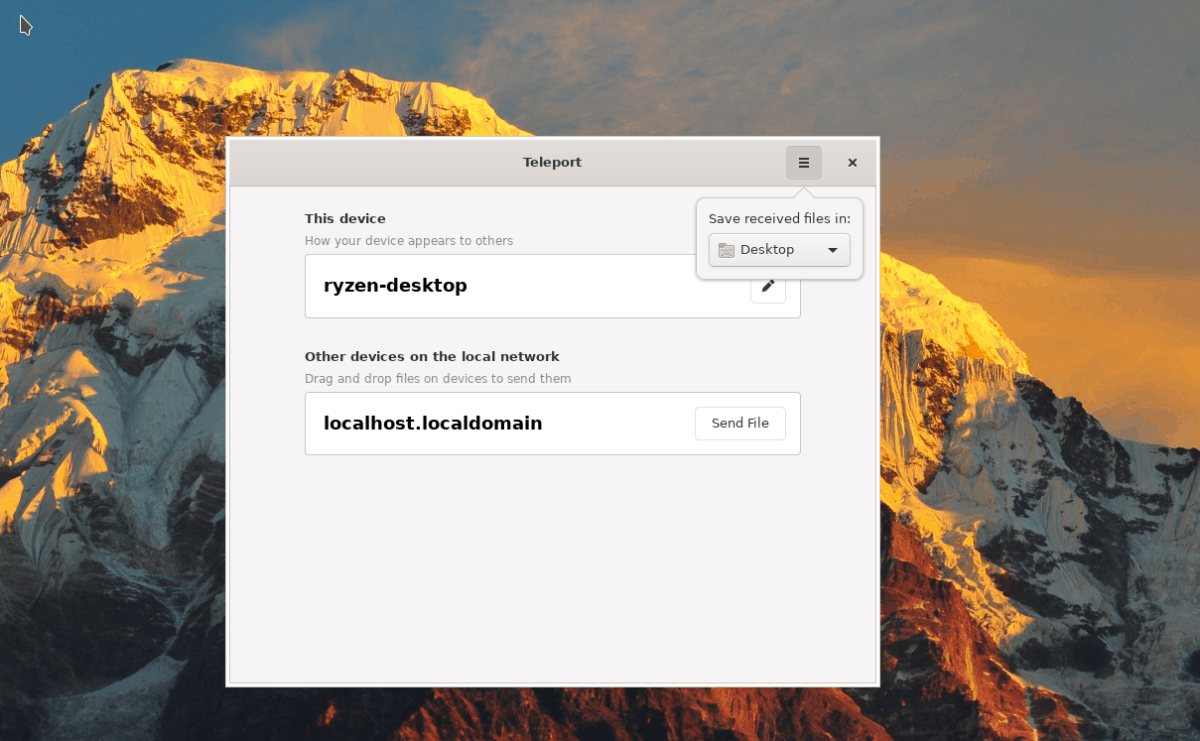
Passo 4: Retorne ao gerenciador de arquivos do PC enviando oarquivo / pasta através do Teleport e arraste o que você deseja enviar do gerenciador de arquivos para o PC remoto na lista. Como alternativa, clique no botão "Enviar arquivo".
Etapa 5: Deixe a transferência seguir seu curso. Quando a transferência estiver concluída, ela estará no diretório "Downloads" no PC remoto.
Repita esse processo quantas vezes for necessário para enviar arquivos pela rede via Teleport!













Comentários